
في المقالة التالية سوف نلقي نظرة على كيف يمكننا ذلك قم بتشغيل أوامر معينة بدون كلمة مرور sudo في أوبونتو بفضل ملف sudoers. يبدو من المنطقي بالنسبة لي أن أحذر من أن ما سيتم قراءته أدناه هو للأغراض التعليمية فقط. من الضروري توخي الحذر الشديد عند تطبيق ما ستتمكن من قراءته هنا. إذا سمحت لأي مستخدم لأي سبب من الأسباب بتنفيذ الأمر "rm" دون الحاجة إلى كتابة ملف sudo كلمة المرور، قد تقوم بإزالة الأشياء المهمة عن طريق الخطأ أو بشكل ضار من نظام التشغيل.
كما أقول ، سنرى في الأسطر التالية كيفية تنفيذ أوامر محددة دون الحاجة إلى كتابة كلمة مرور sudo في أنظمة تشغيل شبيهة بيونكس. كما يعلم جميع مستخدمي Ubuntu ، من الضروري كتابته عند تنفيذ أمر باستخدام sudo. ولكن عندما يتعلق الأمر بأتمتة مهام معينة ، فربما يكون الاضطرار إلى الكتابة أمرًا مزعجًا.
نفذ أوامر محددة بدون كلمة مرور sudo في أوبونتو
إذا كنت مهتمًا لأي سبب من الأسباب ، ومهما كان ، بالسماح للمستخدم بتنفيذ أمر معين دون الحاجة إلى كتابة كلمة مرور sudo ، فيجب عليك أضف هذا الأمر إلى ملف sudoers.
لنفترض أننا نريد مستخدمًا اسمه interunosyceros قم بتشغيل الأمر mkdir دون الحاجة إلى كتابة كلمة مرور sudo. للقيام بذلك ، سيتعين علينا تحرير sudoers. في الطرفية (Ctrl + Alt + T) نكتب:
sudo visudo
عند فتح الملف سنضيف في نهايته السطر التالي:
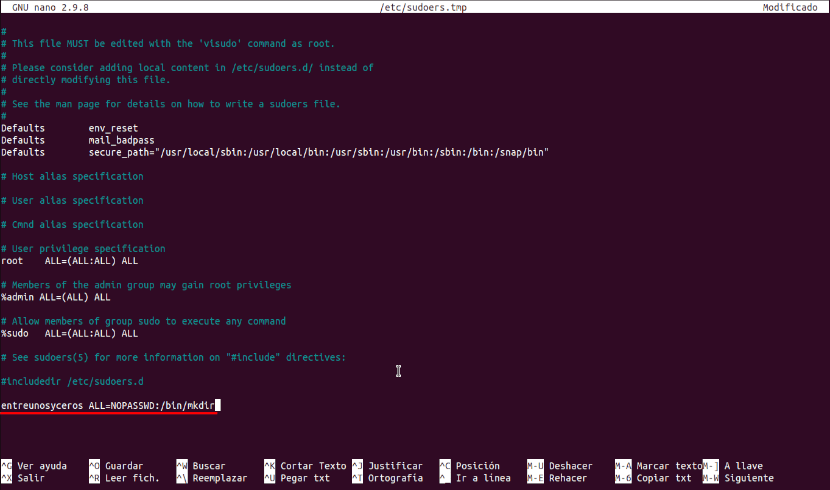
entreunosyceros ALL=NOPASSWD:/bin/mkdir
في هذا السطر الذي تمت إضافته في الالتقاط السابق ، entreunosyceros هو اسم المستخدم. وفقًا لهذا السطر ، سيتمكن هذا المستخدم من تنفيذ الأمر 'مكديربدون كتابة كلمة مرور sudo.

النظام بسيط. سنكون قادرين أضف العديد من الأوامر التي نريد فصلها بفاصلاتحيث يظهر في الآتي:
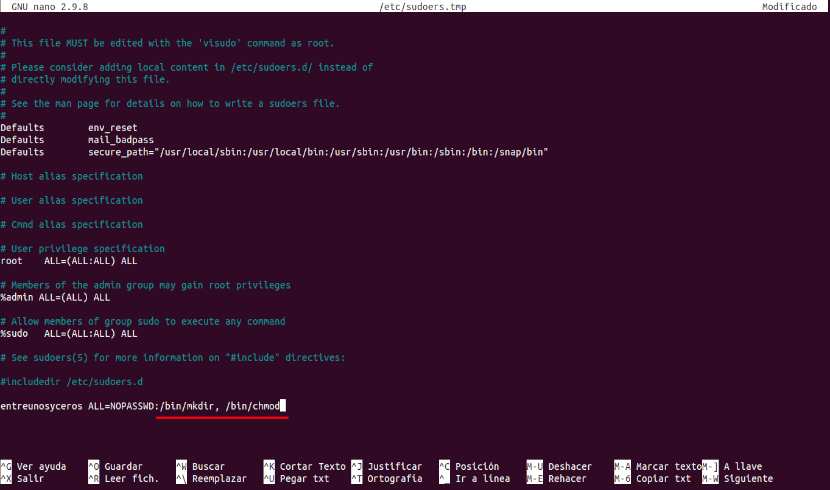
entreunosyceros ALL=NOPASSWD:/bin/mkdir,/bin/chmod
بعد الانتهاء من إضافة الخط ، تسجيل الخروج وتسجيل الدخول مرة أخرى أو إعادة تشغيل النظام. من الآن فصاعدًا ، يُشار إلى المستخدم بالسطر المضاف إلى الملف sudoers لن تحتاج إلى إدخال كلمة مرور sudo أثناء تنفيذ أي من الأوامر المضافة. نعم بالفعل ، عند تشغيل جميع الأوامر الأخرى ، إذا طُلب منك إدخال كلمة المرور لاستخدام sudo.
ابحث عن مسار الأمر وأضفه إلى ملف sudoers
في هذه الحالة نريد إضافة أمر بمسار مختلف عن الذي استخدمناه حتى الآن ، المسار إلى apt على سبيل المثال ، سنحتاج إلى كتابة المسار إلى الملف القابل للتنفيذ بشكل صحيح. في حالة عدم التأكد من ذلك ، يمكننا استخدام الأمر 'أين هو'لمعرفة المسار الصحيح إلى apt. في الطرفية (Ctrl + Alt + T) ، يجب أن تكتب:

whereis apt
كما ترى من لقطة الشاشة أعلاه ، مسار الأمر apt هو / البيرة / بن / apt، لذلك هذا هو المسار المراد إضافته في ملف sudoers.
في حالة اهتمامنا بعدم الاضطرار إلى كتابة كلمة المرور لـ sudo عند تنفيذ الأمر apt ، فسنضطر إلى تحرير ملف sudoers مرة أخرى:
sudo visudo
سيكون بداخله أضف الأمر "apt" في الملف كما فعلنا مع الأوامر السابقة:
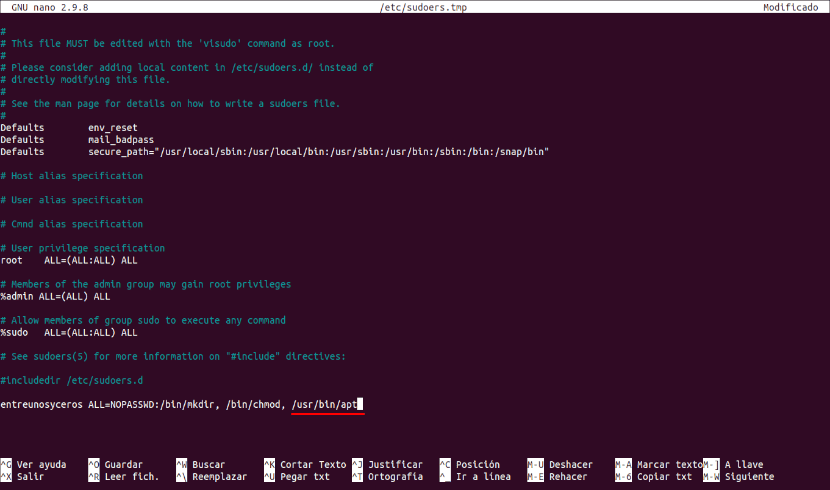
entreunosyceros ALL=NOPASSWD:/bin/mkdir,/bin/chmod,/usr/bin/apt
بعد إضافة الأمر ، احفظ وأغلق ملف sudoers. ثم قم بتسجيل الخروج وتسجيل الدخول مرة أخرى. الآن ، يمكن التحقق مما إذا كان يمكن للمستخدم تنفيذ الأمر ببادئة sudo دون استخدام كلمة المرور:

sudo apt update
اطلب كلمة مرور sudo لأمر محدد في ملف sudoers
إذا كنت بحاجة إلى كتابة كلمة المرور مرة أخرى بعد القيام بذلك ، فكل ما عليك فعله هو قم بتحرير ملف sudoers وإزالة الأمر المضاف. احفظ الملف وتسجيل الخروج ثم تسجيل الدخول مرة أخرى.
سيكون البديل أضف التوجيه "PASSWD:" أمام الأمر الذي نريده أن يحتاج لكتابة كلمة مرور sudo. باتباع المثال ، سنقوم بتعديل السطر المضاف إلى ملف sudoers كما هو موضح أدناه:

entreunosyceros ALL=NOPASSWD:/bin/mkdir,/bin/chmod,PASSWD:/usr/bin/apt
في هذه الحالة ، يمكن للمستخدم entreunosyceros تنفيذ الأوامر 'مكدير'Y'شمودبدون كتابة كلمة مرور sudo. ومع ذلك ، سيتعين عليك كتابته عندما تريد تشغيل الأمر 'عرضة'.
مرحبا. لقد تمكنت من تحرير ملف sudoers كما أوضحت جيدًا في المنشور. الآن بدأت في استخدام القوس. لإضافة أمر pacman ، لإجراءات معينة ... كيف أفعل ؟، على سبيل المثال ، أنا مهتم بعدم طلب كلمة مرور لتحديث نظام التشغيل ، على سبيل المثال: تحديث sudo pacman. ولكن أن أطلب التمرير بسرعة. الشكر وأفضل الصدد.